Webcam Laptop Không Hoạt Động - Nguyên Nhân Do Đâu
Webcam (camera) trên laptop hiện nay đã trở thành một thiết bị không thể thiếu đối với nhiều người dùng, từ học tập, làm việc trực tuyến đến các cuộc gọi video. Tuy nhiên, không ít người gặp phải tình trạng webcam laptop không hoạt động dù đã thử nhiều cách. Vậy đâu là nguyên nhân khiến webcam laptop không hoạt động? Và làm sao để khắc phục hiệu quả? Hãy cùng Thành Nhân Computer tìm hiểu về vấn đề này.

Lỗi Cài Đặt Phần Mềm
Một trong những nguyên nhân phổ biến khiến webcam laptop không hoạt động là do phần mềm hoặc driver của webcam không được cài đặt đúng cách. Các ứng dụng như Zoom, Skype, Microsoft Teams hay các ứng dụng gọi video khác cần kết nối và sử dụng webcam để hoạt động. Nếu bạn gặp phải lỗi này, có thể webcam của bạn đã bị tắt trong phần cài đặt của ứng dụng.
Giải pháp:
- Kiểm tra và bật lại webcam trong phần cài đặt ứng dụng.
- Cập nhật hoặc cài đặt lại driver cho webcam.
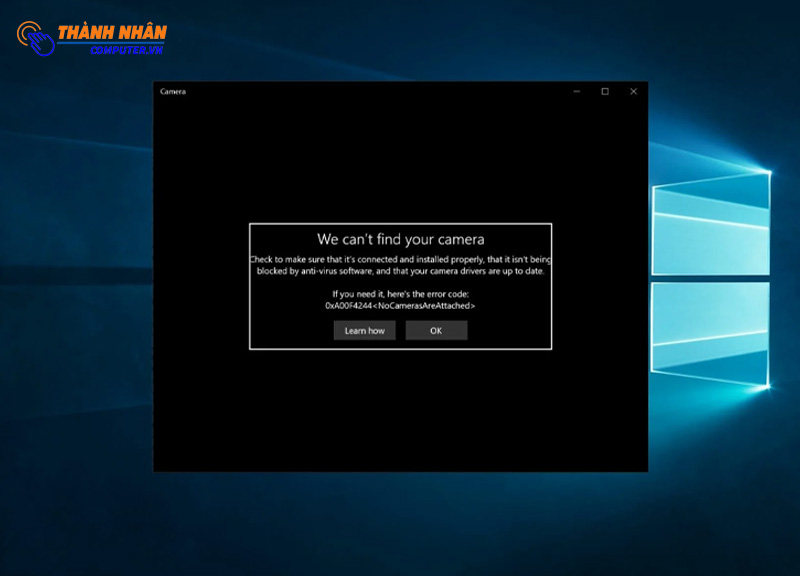
Lỗi Cài Đặt Hệ Điều Hành
Windows hoặc các hệ điều hành khác có thể có những cài đặt ảnh hưởng đến việc hoạt động của webcam. Có thể trong quá trình cài đặt hoặc cập nhật hệ điều hành, webcam đã bị vô hiệu hóa. Để khắc phục tình trạng này, bạn cần kiểm tra phần quản lý thiết bị (Device Manager) trong hệ điều hành.
Giải pháp:
- Kiểm tra xem webcam có bị vô hiệu hóa trong "Device Manager" không.
- Cập nhật driver webcam từ trang web của nhà sản xuất laptop.
Vấn Đề Liên Quan Đến Phần Cứng
Một số trường hợp webcam không hoạt động là do lỗi phần cứng, chẳng hạn như dây cáp kết nối bị hỏng, hoặc camera bị hỏng do va đập, hoặc sử dụng lâu dài mà không bảo dưỡng.
Giải pháp:
- Kiểm tra kỹ phần cứng của webcam bằng cách mang laptop đến các cửa hàng sửa chữa laptop chuyên nghiệp như Thành Nhân Computer để kiểm tra và thay thế nếu cần.

Phần Mềm Diệt Virus Chặn Webcam
Đôi khi, phần mềm diệt virus hoặc các phần mềm bảo mật trên laptop có thể gây ra xung đột và khiến webcam không hoạt động. Một số phần mềm này có thể vô tình tắt webcam như một biện pháp bảo vệ quyền riêng tư.
Giải pháp:
- Kiểm tra lại cài đặt của phần mềm diệt virus và đảm bảo rằng webcam không bị chặn.
- Tạm thời tắt phần mềm diệt virus để kiểm tra xem webcam có hoạt động trở lại không.
Đơn Vị Sửa, Thay Camera Laptop Uy Tín Thành Nhân Computer
Nếu bạn đã thử hết các biện pháp trên mà webcam laptop vẫn không hoạt động, đừng lo lắng! Thành Nhân Computer địa chỉ uy tín trong việc sửa chữa và bảo trì laptop, giúp bạn khắc phục nhanh chóng các vấn đề liên quan đến phần cứng và phần mềm của laptop, bao gồm webcam. Với đội ngũ kỹ thuật viên giàu kinh nghiệm và trang thiết bị hiện đại, chúng tôi cam kết sẽ đưa thiết bị của bạn trở lại trạng thái hoạt động bình thường trong thời gian ngắn nhất.
Nếu bạn gặp phải tình trạng webcam laptop không hoạt động, hãy liên hệ ngay với chúng tôi để được hỗ trợ nhanh chóng.
Thông Tin Liên Hệ
- Công Ty: Thành Nhân Computer
- Địa Chỉ: 185/6 Gò dâu P.Tân Quý, Q.Tân Phú TP.HCM
- SĐT: 0919 415 416 hoặc 0901 415 416

Bài viết được biên tập bởi: Thành Nhân Computer


- Hỗ trợ trả góp qua các hình thức:
- Hổ trợ trả góp HD Saison ( Chỉ cần CCCD gắn chip )
- Hỗ trợ trả góp lãi suất 0%. Hỗ trợ thanh toán mọi loại thẻ ghi nợ, thẻ tín dụng quốc tế (Visa, Master, JCB,..) và các thẻ ATM nội địa.
😎 😎QUÀ TẶNG TRÊN MỖI ĐƠN HÀNG 😎 😎
Tặng kèm Combo phím chuột văn phòng cao cấp
- Miễn phí vận chuyển – Miễn phí cài đặt phần mềm
- Tặng kèm gói vệ sinh miễn phí 12 tháng
- Tặng kèm lót chuột

Tin liên quan:
- Chế độ lọc ánh sáng xanh trên màn hình máy tính là gì?









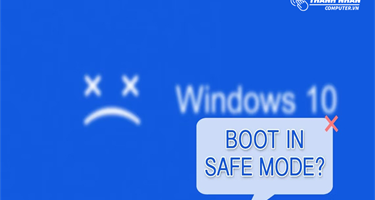
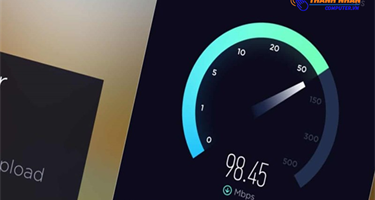

Bình luận bài viết